steam下载东西掉线 steam一直显示自己离线怎么办
日期: 来源:贝斯特安卓网
在使用Steam下载东西时,有时候会遇到掉线的情况,导致下载无法完成或者Steam一直显示自己离线的问题,这时候我们可以尝试重新连接网络,检查网络设置和防火墙设置,以确保网络连接稳定。同时也可以尝试重新启动Steam客户端,或者清除缓存和重置设置来解决问题。希望以上方法能够帮助您解决Steam掉线和显示离线的困扰。
steam一直显示自己离线怎么办
步骤如下:
1.第一:检查你的网络是否连接正确,检查之后如果没有问题。我们就可以判定为steam的关系。

2.第二:点击右下角的steam,它会显示你是离线的状态,这时我们就要打开steam。

3.第三:打开steam后点击左上角的steam,之后会出现一个界面。我们需要在界面里设置。
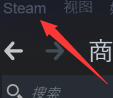
4.第四:你会发现有一个线上2个字或者切换线上状态这几个字,点击这个切换线上状态。
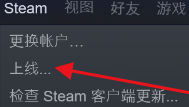
5.第五:之后steam需要重新启动,才能切换为线上状态.点击同意并且重新启动steam。
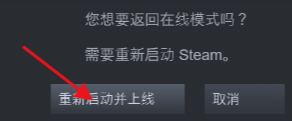
6.第六:再次打开steam点击左上角的steam弹出刚才的界面,此时切换线上状态变为了切换离线状态。说明你的steam已经切换到了线上状态。
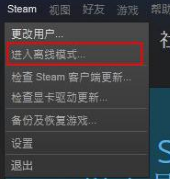
7.总结:Steam这个平台是全世界最大的也是最棒的一个游戏平台,许多人都在里面购买游戏。以后遇到离线状态的问题就可以轻松解决了。
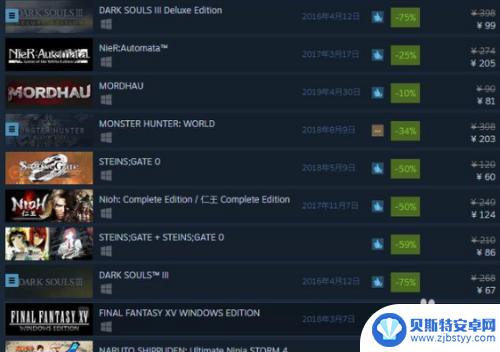
阅读完小编为您整理的关于Steam下载时遇到掉线问题的详细介绍,是否觉得很容易呢?如果这篇攻略对大家有帮助的话,请关注并收藏本站!












